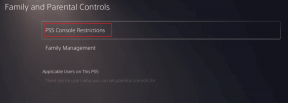Manuelles Update von Adobe Flash Player in Windows erzwingen
Verschiedenes / / December 02, 2021
Vor ein paar Tagen bin ich auf den folgenden Tweet eines Parodie-Accounts von Chris Rock gestoßen (Twitter hat diesen großartigen Account seitdem jedoch gesperrt).
Filme sind so unrealistisch. Dieser Typ benutzt seinen Computer, um auf ein außerirdisches Schiff zuzugreifen und wird nicht einmal gefragt, ob er seine Adobe aktualisieren möchte.
Alles, was ich mit der Aussage schließen konnte, war, dass der Typ das Adobe auf seinem Computer noch nicht auf die neueste Version aktualisiert hat. Ab Adobes Flash Player 11.2, der am 4. Mai 2012 auf den Markt kam, kommt Adobe mit dem Funktion der automatischen Aktualisierung die geräuschlos im Hintergrund läuft und den Flash Player und alle seine ActiveX-Plugins aktualisiert, ohne den Benutzer zu stören, und ihm eine reibungslosere Erfahrung.

Adobe verwendet die Windows-Aufgabenplaner um den Adobe Flash Player Update Service auszuführen, der 24 Stunden am Tag ausgeführt und stündlich wiederholt wird. Der Update-Dienst wird jedoch erst um Mitternacht aktiviert, bevor er seinen Zyklus beginnt. Das heißt, wenn Sie Ihren Computer gegen 7 Uhr morgens eingeschaltet haben und Adobe am selben Morgen um 8 Uhr ein Update veröffentlicht hat, ist der Flash-Player auf Ihrem Computer wird erst nach Mitternacht aktualisiert, es sei denn, Sie sind ein Chrome-Benutzer und haben Flash-Ereignisse ausgelöst, nach denen das Plugin aktualisiert wird automatisch.
Nun, es sieht vielleicht nicht so groß aus, aber wenn Sie wissen, dass ein wichtiger Sicherheitspatch vorhanden ist veröffentlicht und Sie möchten Ihren Adobe Flash Player sofort aktualisieren, so können Sie es tun manuell.
Manuelles Aktualisieren von Adobe Flash Player
Stellen Sie vor der Aktualisierung von Adobe sicher, dass Sie alle laufenden Instanzen Ihres Browsers geschlossen haben. Sie können diesen Artikel als Referenz in WordPad kopieren. Nachdem Sie das getan haben, öffnen Sie Windows-Ausführungsfeld und führe den Befehl aus C:\Windows\System32\Macromed\Flash\ und notieren Sie sich die Versionsnummer von FlashUtil auf Ihrem Computer installiert.
Öffnen Sie nun erneut das Feld Ausführen, geben Sie einC:\Windows\System32\Macromed\Flash\FlashUtil

Der Adobe Update Service wird ausgeführt und wenn ein Update für Ihren Computer verfügbar ist, werden Sie aufgefordert, es zu installieren.

Dieser Befehl aktualisiert Flash für Internet Explorer. Um Plugins für andere Browser zu aktualisieren, führen Sie C:\Windows\System32\Macromed\Flash\FlashUtil
Nachdem Sie die Updates manuell installiert haben, werden Sie von Adobe gefragt, ob Sie in den manuellen Update-Modus wechseln möchten. Bleiben Sie einfach bei der automatischen Aktualisierung und schließen Sie die Installation ab.

Cooler Tipp: Wir sind darauf gestoßen selbstausführende Batch-Datei in diesem Artikel die beide Programme mit einem Klick aktualisieren konnte, ohne sich die Versionsnummer merken zu müssen. Sie können es versuchen, aber auf eigene Gefahr.
Abschluss
So können Sie Adobe Flash-Updates manuell auf Ihrem Computer ausführen. Zu beachten ist hier, dass Adobe jedes Mal, wenn Sie den Befehl ausführen, sich selbst aktualisiert, aber die aktuelle Version immer wieder neu installiert, bis ein echtes Update verfügbar ist. Sie können die Methode auch verwenden, um in den manuellen Aktualisierungsmodus zu wechseln, wenn Sie keine Adobe-Hintergrundaktualisierungen im Hintergrund bevorzugen.